2.3.8. Dobropisy
Dobropis je účetní pojem, kterým byl nahrazen termín opravný daňový doklad. Dobropis je vlastně faktura se záporným znamínkem. Je možné jej účtovat jako běžnou fakturu, ale záporně. Používá se při úpravě ceny, která byla původně fakturované částce, dotyčná například při reklamaci nebo vrácení zboží. Částku uvedenou na dobropisu dostane příjemce zpět.
Vytvoření nového dobropisu:
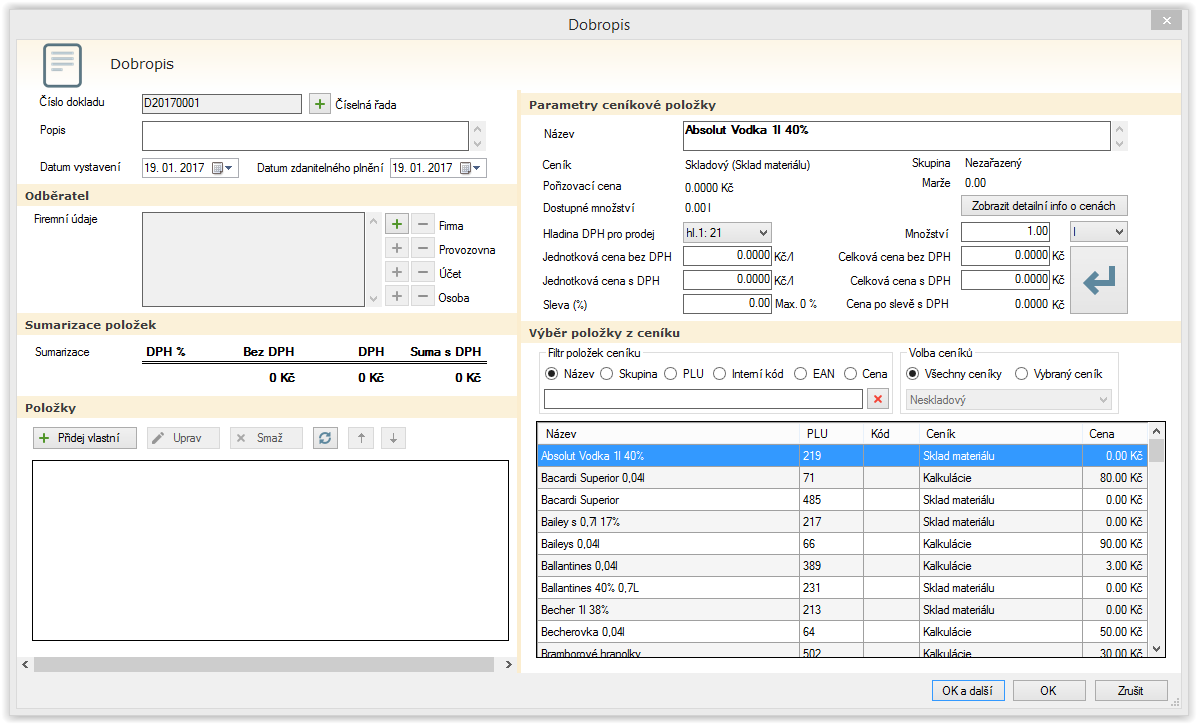
Dobropis vytvoříte stisknutím tlačítka + Přidat
- Zobrazí se okno dobropis, kde je třeba vyplnit pole, aby bylo možné dobropis uzavřít a tím zboží odebrat ze skladu
- Číslo dokladu - toto číslo se doplní automaticky do pořadí, jako jsou faktury vytvářeny (variabilní symbol)
- Popis - slouží k bližší specifikaci příjemky
- Datum vystavení - datum vystavení dokladu
- Datum zdanitelného plnění - Datum, kdy bylo zboží dodáno
- Firemní údaje - je třeba kliknout na tlačítko + při názvu Firma a vybrat si odběratele ze seznamu. Pokud tam odběratel není, je možné ho přidat přímo z tohoto okna
- Následně je nutné vybrat samotné položky do výdejky. Všechny výrobky vidíte v pravém dolním rohu, kde je možné položku vybrat přímo ze seznamu, nebo ji najít pomocí filtru nad položkami. Ve filtru je možné hledat podle: Názvu, skupiny zboží, PLU kódu, interního kódu, EAN kódu, nebo ceny. Když si vyberete kritérium, podle kterého zboží hledáte, do pole píšete hledaný výraz. Pokud používáte několik ceníků, výrobky se zobrazují buď ze všech ceníků, nebo pouze z ceníku, který si vyberete pomocí filtru volba ceníků.
- Pokud jste vybrali položku, kterou chcete přidat do výdejky, je třeba vyplnit následující pole:
- Množství - počet měrných jednotek, dobropisy - se znaménkem minus (-),
- Měrná jednotka, ve které se má vybrané zboží vydat
- Prodejní cenu - zde máte možnost vybrat, jakou cenu zadáte (jednotkovou cenu bez DPH, jednotkovou cenu s DPH, celkovou cenu bez DPH, celkovou cenu s DPH) ostatní pole z cenou se Vám automaticky dopočítají,
- sleva - pokud chcete na daný produkt aplikovat slevu, zadáte % slevy
- pokud máte všechny parametry vyplněné, je třeba stisknout tlačítko Přidej
- následně se položka přidá do levé části, kde se Vám takto tvoří dobropis,
- v případě, že do dobropisu potřebujete přidat novou vlastní položku, klikněte na tlačítko Přidej vlastní - následně si vypíšete název a popis, sazbu DPH, měřitelnou veličinu, cenu, množství se záporným stavem (mínus -) a případně slevu na danou položku a potvrdíte tlačítkem OK.
- v případě, že potřebujete opravit některou z položek, které již jsou v levé části příjemky, použijte k tomu tlačítko Upravit, kde následně můžete změnit přijímané množství na sklad, DPH hladinu pro nákup, DPH hladinu pro prodej, nákupní a prodejní cenu
- pro vymazání položky z příjemky slouží tlačítko Smaž,
- pokud máte příjemku hotovou, uložíte ji stisknutím tlačítka OK
V případě, že již máte dobropis vytvořen, můžete jej vytisknout stiskem tlačítka Vytisknout fiskální doklad. Takovým způsobem můžete vytisknout jakýkoliv dobropis, který jste vystavili.
V případě, že potřebujete vytisknout sumarizaci dokladů (dobropisů), klikněte na tlačítko sumarizace dokladů. V případě potřeby můžete použít filtr, kde si můžete upřesnit výběr dokladů.



